Wie klont man eine Festplatte auf eine NVMe M.2 SSD?
- Home
- Support
- Anleitungen für Systemsicherung
- Wie klont man eine Festplatte auf eine NVMe M.2 SSD?
Überblick
Die M.2-SSD ist eine der neueren Entwicklungen im Bereich der Solid-State-Speichermedien. Sie zeichnet sich durch eine signifikante Leistungssteigerung aus, wenn sie über das NVMe-Protokoll auf den PCI-Express-Bus zugreift, insbesondere im Vergleich zu SSDs, die das AHCI-Protokoll über SATA verwenden. Viele Nutzer sind daher bestrebt, herkömmliche Festplatten durch NVMe-M.2-SSDs zu ersetzen, um die Geschwindigkeit der Datenverarbeitung zu steigern. Soll beim Festplattentausch der Datenbestand der alten Festplatte erhalten bleiben, bietet sich das Klonen auf ein NVMe-M.2-SSD als praktische Lösung an. Es lohnt sich, sich weitergehend mit diesem Thema zu beschäftigen.
Inhaltsverzeichnis
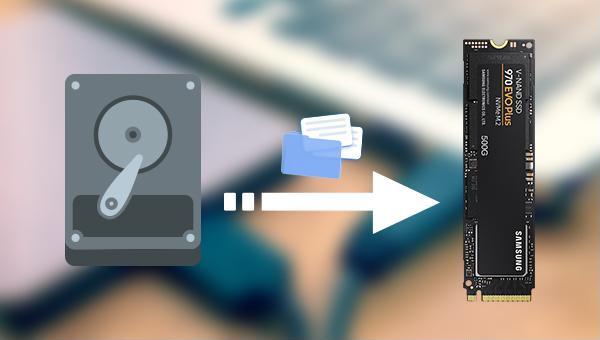
550 MB/s liegt, erreichen NVMe M.2-SSDs Datenverarbeitungsgeschwindigkeiten von 3300 bis 3500 MB/s. Aufgrund dieser Leistungssteigerung erfreuen sich NVMe M.2-SSDs zunehmender Beliebtheit und verbessern die Lese- und Schreibgeschwindigkeit von Solid-State-Laufwerken erheblich.| Festplattentyp | Kanal/Bus | Protokoll der oberen Schicht | Übertragungsgeschwindigkeit |
| SATA-SSD | SATA | AHCI | 550 MB/s |
| M.2-SSD | SATA | AHCI | 550 MB/s |
| M.2-SSD | PCI-e | NVMe | 3300-3500 MB/s |
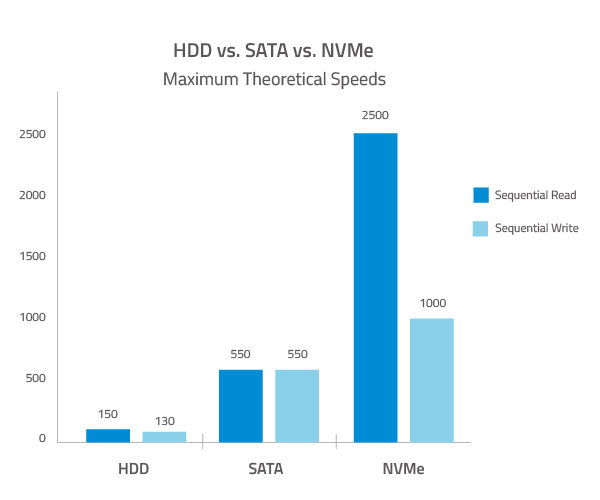
NVMe gekennzeichnet. Finden Sie stattdessen Angaben wie SATA M.2, so basiert das Laufwerk in der Regel auf dem AHCI-Protokoll. Die Übertragungsgeschwindigkeiten dieser beiden Protokolle unterscheiden sich erheblich. Bitte kontrollieren Sie diese Angaben sorgfältig vor dem Kauf.

Festplatten-/Systemfestplattenklonung, Partitionsklonung und System umziehen, um die Anforderungen verschiedener Szenarien zu erfüllen.
Schnelle Backup Geschwindigkeit bis zu 3.000 MB/Minute Backup Geschwindigkeit.
Umfassende Sicherungslösung unterstützt Systemsicherung/Partitionssicherung/Festplattensicherung/Dateisicherung/Festplattenklonen.
Inkrementelle/differenzielle Backup Technologie analysiert automatisch den Datenunterschied zwischen der Quelldatei und der Backup Datei und spart so Speicherplatz.
Unterstützt die VSS Volume Shadow Copy Technologie während Sie das gesamte System sichern, können Sie weiterhin im Internet surfen.
Hohe Anwendbarkeit unterstützt verschiedene Dateien und Speichergeräte.
Schnelle Backup Geschwindigkeit 3.000 MB/Minute
Rundum Sicherung System /Partitions /Festplatten /Dateisicherung
Inkrementelle/differenzielle Backup Technologie spart Speicherplatz
Gratis TrialGratis Trialderzeit hat 2000 Kostenlose Testversion für Benutzer!- Festplatten-/Systemklon: Erstellt eine exakte Kopie der gewählten Festplatte, ermöglicht das Anpassen der Partitionsgrößen durch Verschieben der Partitionsgrenzen und sorgt dafür, dass die geklonte Systemfestplatte bootfähig ist.
- Partitionsklon: Fertigt eine identische Kopie einer spezifischen Partition an.
- System umziehen: Ermöglicht das Übertragen des Betriebssystems auf eine andere Festplatte.
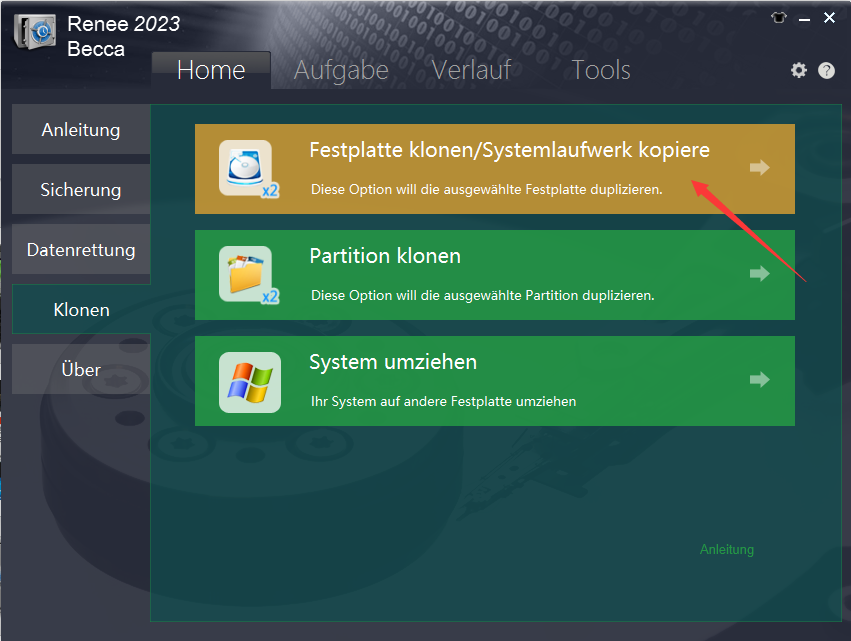
Optionen unten links können Sie überprüfen, ob die Funktion Beschädigte Sektoren ignorieren aktiviert ist, was standardmäßig der Fall sein sollte. Ist diese Option aktiv, nutzt die Software einen intelligenten Algorithmus, um möglichst viele Daten aus fehlerhaften Sektoren zu lesen. Nicht lesbare Daten werden dabei ignoriert.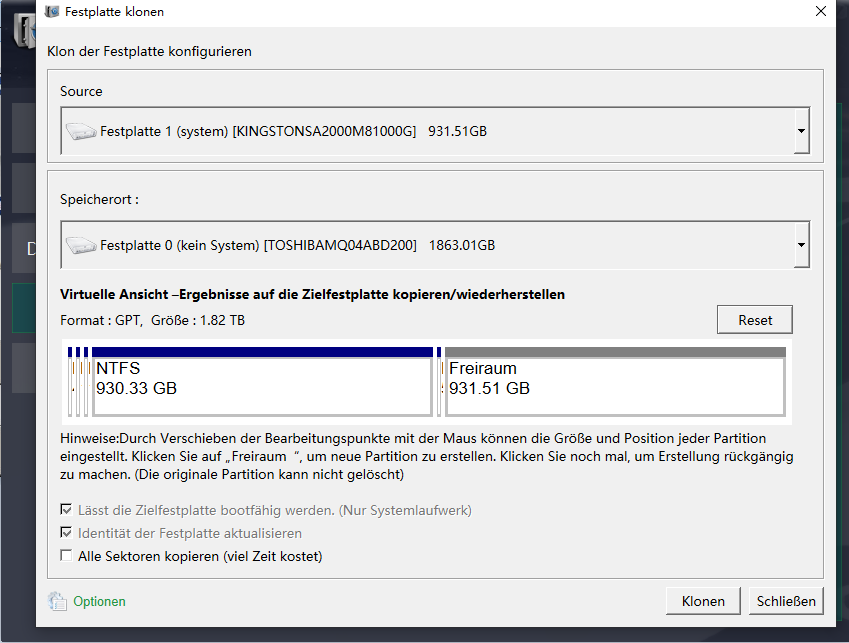
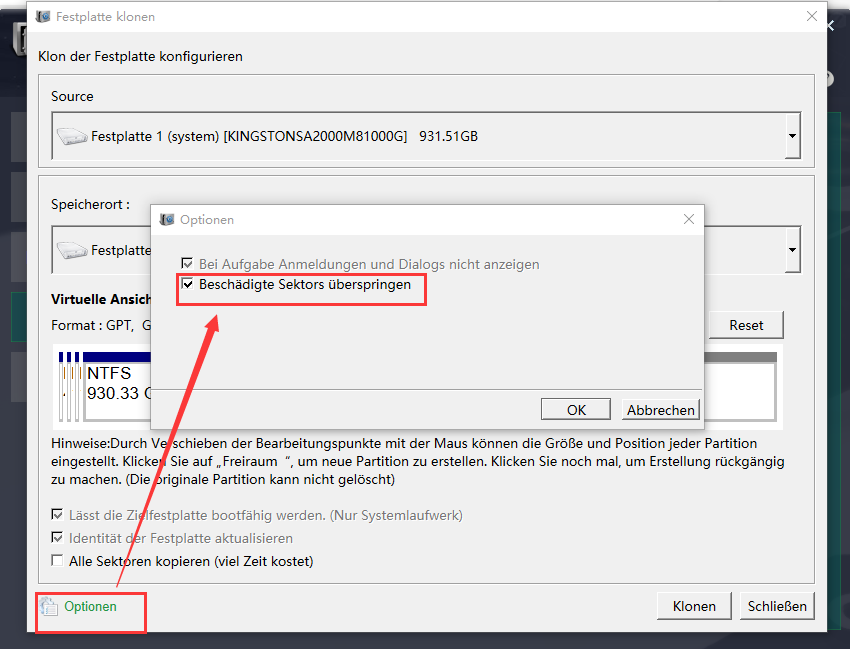
betroffene Linker :
Wie kann ich eine UEFI-Bootdiskette perfekt auf eine SSD klonen?
20-12-2023
Thomas Quadbeck : Die UEFI-Bootdiskette, auch GPT-Bootdiskette genannt, verwendet die GPT-Partitionsform. Für das Klonen einer UEFI-Bootfestplatte auf SSD folgen Sie bitte...
Festplatte spiegeln: HDD auf SSD klonen
03-07-2024
Thomas Quadbeck : Vor kurzem habe ich mit der Software HD Tune meine Festplatte geprüft, es ist teilweise defekt. Ich will...
Wie kann ich HDD auf SSD klonen?
03-07-2024
Angel Doris : Haben Sie eine neue SSD Festpltte aber machen Sie Sorge um Umziehen der Daten? Kein Problem! Nutzen Sie...
Festplatte klonen: Nur System auf SSD umziehen
03-07-2024
Angel Doris : Wir wollen meistens beim Festplatte klonen nur System auf SSD umziehen, so dass wir das gekaufte System nicht...


